福昕pdf编辑器插入渐变形状的教程
时间:2024-03-08 11:42:29作者:极光下载站人气:0
福昕pdf编辑器是一款非常优秀的pdf文件处理工具,它为用户带来了许多强大且实用的功能,让用户可以件的轻松的完成pdf文档内容的修改,让用户以所见即所得的方式实现可靠、方便的编辑,因此福昕pdf编辑器成为了用户的办公必备,当用户在福昕pdf编辑器中编辑pdf文档时,有时需要在页面上插入渐变形状,却不知道怎么来操作实现,其实这个问题是很好解决的,用户直接在菜单栏中点击编辑和添加形状选项,接着选择自己喜欢的渐变图形来进行设置即可解决问题,那么接下来就让小编来向大家分享一下福昕pdf编辑器插入渐变形状的方法教程吧,希望用户能够从中获取到有用的经验。
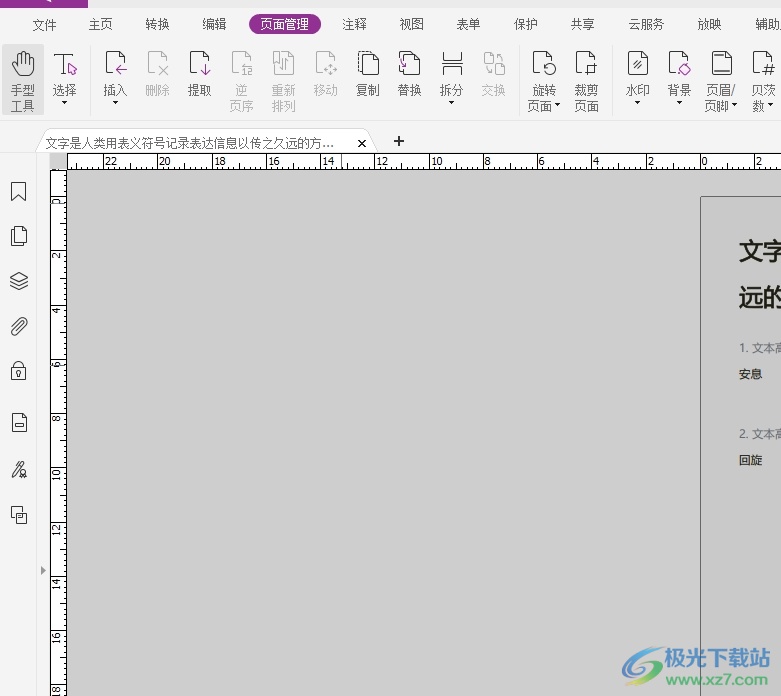
方法步骤
1.用户在电脑上打开福昕pdf编辑器软件,并来到主页上,在最近文件板块中选择文件
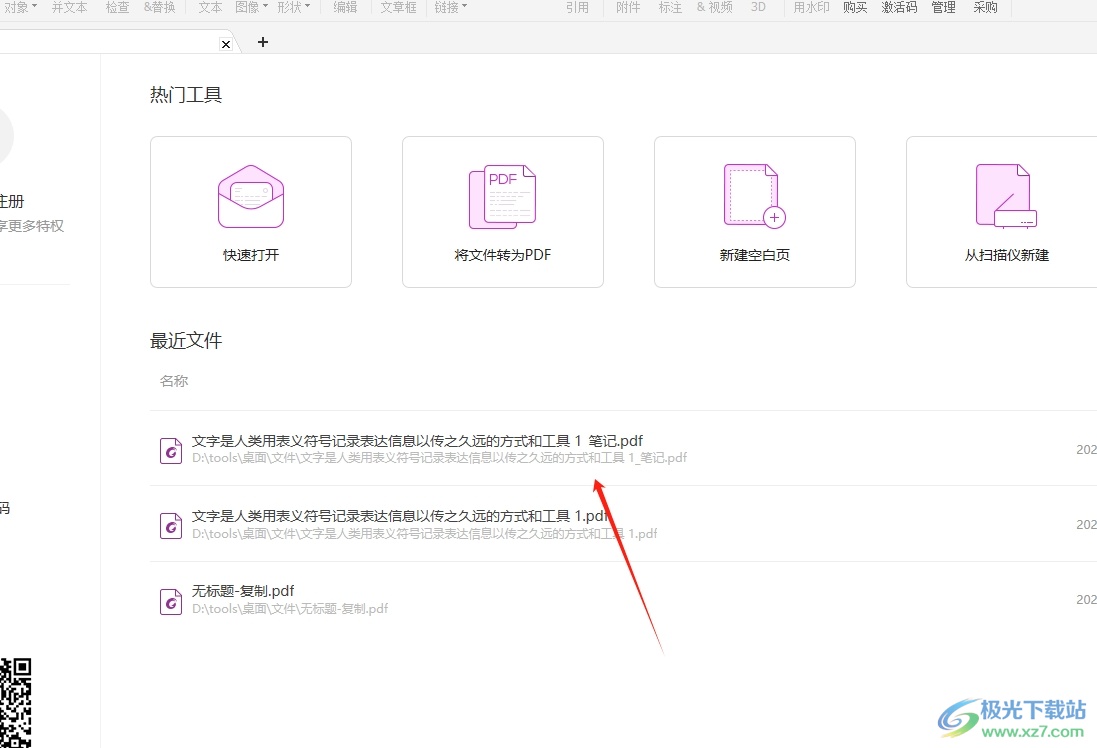
2.接着进入到编辑页面上来进行设置,用户在菜单栏中点击编辑选项,将会弹出相关的选项卡,用户选择添加形状选项
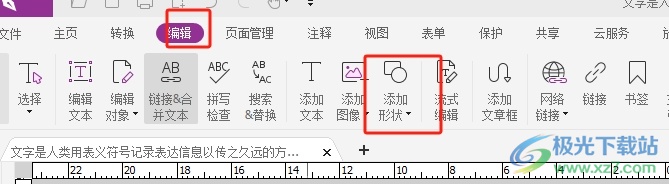
3.这时在弹出来的下拉选项卡中,用户在添加渐变板块中,选择自己需要的形状选项
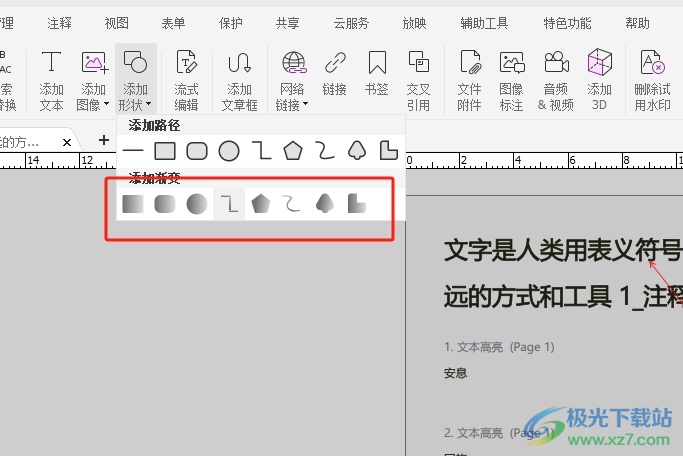
4.完成上述操作后,用户就可以在页面上绘制出大小合适的渐变形状了,效果如图所示
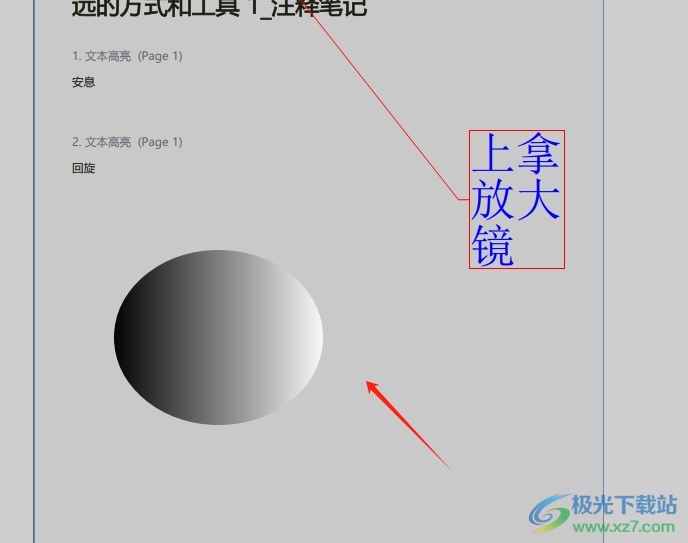
以上就是小编对用户提出问题整理出来的方法步骤,用户从中知道了大致的操作过程为点击编辑-添加形状-选择渐变形状这几步,方法简单易懂,因此感兴趣的用户可以跟着小编教程操作试试看,用户只需简单操作几个步骤即可解决问题。

大小:105.00 MB版本:v11.0.211.50686 免费版环境:WinAll, WinXP, Win7, Win10
- 进入下载

网友评论